Ольга Лондер - Microsoft Windows SharePoint Services 3.0. Русская версия. Главы 9-16
- Название:Microsoft Windows SharePoint Services 3.0. Русская версия. Главы 9-16
- Автор:
- Жанр:
- Издательство:ЭКОМ
- Год:2007
- Город:Москва
- ISBN:978–5–9790–0017–6
- Рейтинг:
- Избранное:Добавить в избранное
-
Отзывы:
-
Ваша оценка:
Ольга Лондер - Microsoft Windows SharePoint Services 3.0. Русская версия. Главы 9-16 краткое содержание
В современной деловой среде все более важной становится эффективность совместной работы. Службы SharePoint – компонент Windows Server 2003, бесплатно доступный для скачивания, – помогают в решении этой задачи, предоставляя мощный набор инструментов для организации данных, управления документами, повышения эффективности бизнес-процессов и создания надежной среды взаимодействия. Эта книга научит вас использовать службы Windows SharePoint для организации совместной работы. Вы узнаете, как создавать собственные узлы SharePoint при помощи шаблонов, списки и библиотеки для хранения информации; добавлять электронные доски обсуждений, вики-узлы и блоги; настраивать рабочие области документов и собраний; использовать календари, контактную информацию и другие данные совместно с программами из пакета Microsoft Office и многое другое, что поможет рабочим группам легко взаимодействовать друг с другом.
Для пользователей любого уровня подготовки, желающих самостоятельно освоить Microsoft Windows SharePoint Services 3.0.
Microsoft Windows SharePoint Services 3.0. Русская версия. Главы 9-16 - читать онлайн бесплатно полную версию (весь текст целиком)
Интервал:
Закладка:
В следующем упражнении вы измените существующую форму и сохраните ее в библиотеке форм.
Откройте узел SharePoint, на котором находится библиотека форм. Если потребуется, введите имя пользователя и пароль, после чего щелкните ОК.
1. Перейдите в библиотеку Purchase Orders.
2. На странице библиотеки Purchase Orders наведите указатель мыши на имя ContosoPO, чтобы справа от него появилась стрелка. Щелкните на этой стрелке и выберите команду Изменить в Microsoft Office InfoPath(Edit in Microsoft Office InfoPath).
Совет. Можно также просто щелкнуть на имени ContosoPO. Если откроется диалоговое окно Загрузка файла(File Download), щелкните на кнопке Открыть(Open).
Форма ContosoPO откроется в InfoPath 2007 в режиме заполнения.
3. Измените значение в поле Reference Number на 12346.
4. В меню Файл(File) выберите команду Сохранить(Save).
Форма будет сохранена в библиотеке форм Purchase Orders.
5. На панели задач Windows выберите окно обозревателя, в котором отрыта библиотека форм Purchase Orders.
6. Обновите окно обозревателя, чтобы убедиться, что в библиотеке отображается измененная форма со значением Reference Number 12346.

Теперь нужно изменить форму ContosoPO и сохранить ее под другим именем.
7. На странице библиотеки форм Purchase Orders наведите указатель мыши на имя ContosoPO. Когда справа от этого имени появится стрелка, щелкните на ней и выберите команду Изменить в Microsoft Office InfoPath(Edit in Microsoft Office InfoPath). Форма ContosoPO откроется в InfoPath 2007 в режиме заполнения.
8. Измените значение Reference Number на 12347.
9. В разделе Vendor Information(Информация о поставщике) измените текст в поле Company Name(Название компании) на Northwind Traders. Остальные данные можете изменить по собственному усмотрению.
10. В меню Файл(File) выберите команду Сохранить как(Save As). Откроется диалоговое окно сохранения файла.
11. В поле Имя файла(File Name) введите NorthwindPO и щелкните на кнопке Сохранить(Save). Форма будет сохранена в библиотеке форм Purchase Orders.
12. На панели задач Windows выберите окно обозревателя, в котором открыта страница библиотеки форм Purchase Orders.
13. Обновите обозреватель и убедитесь, что форма NorthwindPO отображается в библиотеке.
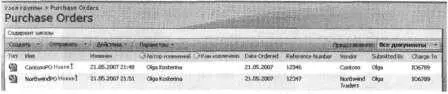
Закройте InfoPath 2007, а затем закройте обозреватель .
Создание типа содержимого в InfoPath 2007
Если в организации используется стандартная форма, пользователям постоянно приходится создавать библиотеки форм на основе одной и той же формы. Эти библиотеки могут находиться на различных узлах в коллекции узлов. Вместо того чтобы создавать многочисленные библиотеки на основе одного шаблона, можно создать тип содержимого, основанный на этом шаблоне формы, а затем связать его с таким количеством библиотек, которое необходимо. Таким образом можно повторно использовать один шаблон во всей коллекции узлов. Все типы содержимого для коллекции узлов находятся в галерее Тип содержимого узла(Site Content Туре) и доступны во всех библиотеках на всех узлах из одной коллекции узлов.
При помощи InfoPath 2007 можно создать новый тип содержимого и изменить существующий. При создании нового типа содержимого из InfoPath 2007 сначала нужно опубликовать для этого типа содержимого шаблон форм в любой библиотеке документов текущего набора узлов, а затем связать новый тип содержимого с этим шаблоном.
В следующем упражнении вы используете InfoPath 2007 для создания нового типа содержимого на основе шаблона форм с именем Expense Report Template. xsn.
Используйте шаблон Expense Report Template. xsn, расположенный в папке Documents\Microsoft Press\SBS_WSSv3\Chapter 14.
Убедитесь, что открыли InfoPath 2007, прежде чем приступать к выполнению этого упражнения.
1. Вменю Файл(File) выберите команду Создать шаблон формы(Design a Form Template). Откроется диалоговое окно Создание шаблона формы(Design a Form Template).
2. В окне Создание шаблона формы(Design a Form Template) в секции Открыть шаблон формы(Open а form template) щелкните на ссылке На моем компьютере(On My Computer).
3. Перейдите в папку Documents\Microsoft Press\ SBS_WSSv3\Chapter 14, выберите файл Expense Report Template. xsn и щелкните Открыть(Open).
4. Если появится диалоговое окно с предупреждением, щелкните ОК.
Шаблон Expense Report откроется в режиме конструктора.
5. В меню Файл(File) выберите команду Опубликовать(Publish). Откроется мастер публикации InfoPath.
6. На странице со списком вариантов размещения для публикации, выберите первый вариант (на сервере SharePoint) и щелкните на кнопке Далее(Next).
7. На следующей странице введите адрес URL узла SharePoint, на котором хотите создать библиотеку форм, например, http://wideworldimporters. Щелкните на кнопке Далее(Next).
8. На следующей странице выберите Тип содержимого узла (дополнительно)(Site Content Type [advanced]) и щелкните на кнопке Далее(Next).
Внимание! Шаблон Expense Report в этом упражнении совместим с обозревателем. Чтобы можно было использовать такие шаблоны, на сер-. вере необходимо установить службы InfoPath Form Services. Службы InfoPath From не входят в состав служб Windows SharePoint.
Примечание. Подробное сравнение различных версий Office SharePoint Server 2007 и служб Windows SharePoint приводится в файле SharePointPoductsCompation. xls, который можно найти на компакт-диске, прилагаемом к книге.
9. На следующей странице выберите Создать новый тип содержимого(Create a new content type) и щелкните на кнопке Далее(Next).
10. На следующей странице в поле Имя(Name) введите имя типа содержимого, например, Expense Report. В поле Описание(Description) введите описание создаваемого типа содержимого, например, Форма Expense report v1.0. Щелкните на кнопке Далее(Next).
Совет. Если имя для нового типа содержимого необходимо, то описание не является обязательным.
На следующей странице мастера публикации требуется указать библиотеку документов, в которой будет храниться шаблона. Это может быть любая библиотека документов из набора узлов. На узле Wide World Importers создана библиотека Templates(Шаблоны), предназначенная для хранения шаблонов типов содержимого. Можно использовать ее или любую другую библиотеку документов.
11. Введите расположение библиотеки, на которой будет сохранены шаблон, а также имя файла для сохранения шаблона, например, http://wideworldimporters/tempIates/ExpenseReport. xsn. Щелкните на кнопке Далее(Next).
12. Оставьте существующую структуру таблиц без изменения. Щелкните на кнопке Далее(Next).
13. На следующей странице проверьте введенную информацию и щелкните на кнопке Опубликовать(Publish).
Читать дальшеИнтервал:
Закладка:






